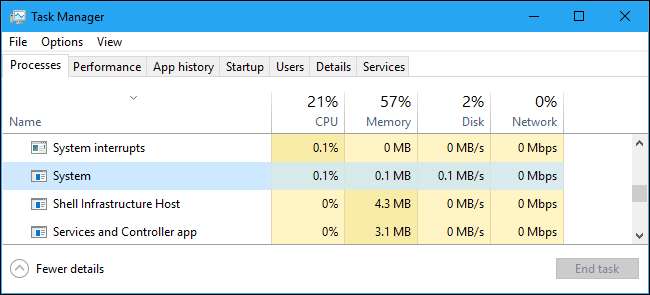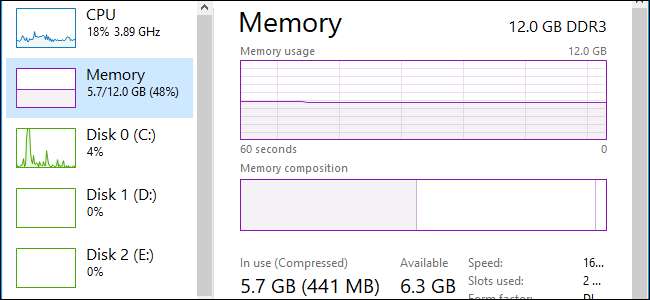
Windows 10, sisteminizin belleğinde normalde olabileceğinden daha fazla veri depolamak için bellek sıkıştırmasını kullanır. Görev Yöneticisini ziyaret edip bellek kullanım ayrıntılarınıza bakarsanız, muhtemelen belleğinizin bir kısmının "sıkıştırılmış" olduğunu görürsünüz. Bunun anlamı şudur.
Bellek Sıkıştırma Nedir?
Bellek sıkıştırma, Windows 10'daki yeni bir özelliktir ve Windows 7 ve 8'de mevcut değildir. Ancak, hem Linux hem de Apple’ın macOS'u da bellek sıkıştırmasını kullanır.
İLİŞKİLİ: Windows Sayfa Dosyası Nedir ve Onu Devre Dışı Bırakmalısınız?
Geleneksel olarak, 8 GB RAM'iniz varsa ve uygulamaların bu RAM'de depolamak için 9 GB'lık parçaları varsa, en az 1 GB'nin "disk belleğine alınmaması" ve depolanması gerekir. sayfa dosyası bilgisayarınızın diskinde. Sayfa dosyasındaki verilere erişim, RAM'e kıyasla çok yavaştır.
Bellek sıkıştırmayla, bu 9 GB verinin bir kısmı sıkıştırılabilir (tıpkı bir Zip dosyası veya diğer sıkıştırılmış veriler küçültülebilir) ve RAM'de tutulabilir. Örneğin, 6 GB sıkıştırılmamış veriniz ve aslında RAM'de 1,5 GB yer kaplayan 3 GB sıkıştırılmış veriniz olabilir. Bir kısmı sıkıştırıldığında yalnızca 7,5 GB yer kaplayacağından, 9 GB'lık orijinal verilerin tamamını 8 GB RAM'inizde depolamış olacaksınız.
Bir dezavantaj var mı? Hem evet hem hayır. Verileri sıkıştırmak ve açmak için bazı CPU kaynakları gerekir, bu nedenle tüm veriler sıkıştırılmış olarak depolanmaz; yalnızca Windows gerekli ve yararlı olduğunu düşündüğünde sıkıştırılır. Verileri bir miktar CPU zamanı pahasına sıkıştırmak ve açmak, verileri diske sayfalandırmaktan ve sayfa dosyasından okumaktan çok çok daha hızlıdır, bu nedenle genellikle ödün vermeye değer.
Sıkıştırılmış Bellek Kötü mü?
Verileri bellekte sıkıştırmak, bu veriyi diske sayfalandırmaktan çok daha iyidir. Sayfa dosyasını kullanmaktan daha hızlıdır. Sıkıştırılmış belleğin hiçbir dezavantajı yoktur. Windows, alana ihtiyacı olduğunda bellekteki verileri otomatik olarak sıkıştırır ve bu özelliği düşünmenize bile gerek kalmaz.
Ancak bellek sıkıştırması bazı CPU kaynaklarını kullanır. İlk etapta bellekteki verileri sıkıştırması gerekmiyorsa, sisteminiz performans göstermeyebilir. Çok fazla sıkıştırılmış bellek görüyorsanız ve bilgisayarınızın biraz yavaş olmasının sebebinin bu olduğundan şüpheleniyorsanız, bunun için tek çözüm daha fazla fiziksel bellek (RAM) yükleme sisteminizde. Bilgisayarınızda kullandığınız uygulamalar için yeterli fiziksel bellek yoksa, bellek sıkıştırması sayfa dosyasından daha iyidir ancak daha fazla fiziksel bellek en iyi çözümdür.
Bilgisayarınızda Sıkıştırılmış Bellek Ayrıntılarını Görüntüleme
Sisteminizde ne kadar belleğin sıkıştırıldığına ilişkin bilgileri görüntülemek için, Görev Yöneticisini kullanın . Açmak için, ya görev çubuğunuzu sağ tıklayıp "Görev Yöneticisi" ni seçin, Ctrl + Shift + Esc tuşlarına basın veya Ctrl + Alt + Delete tuşlarına basın ve ardından "Görev Yöneticisi" ni tıklayın.
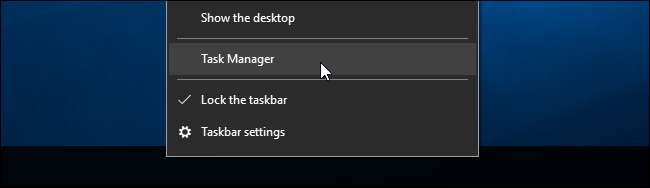
Basit Görev Yöneticisi arayüzünü görürseniz, pencerenin altındaki "Daha fazla ayrıntı" seçeneğini tıklayın.
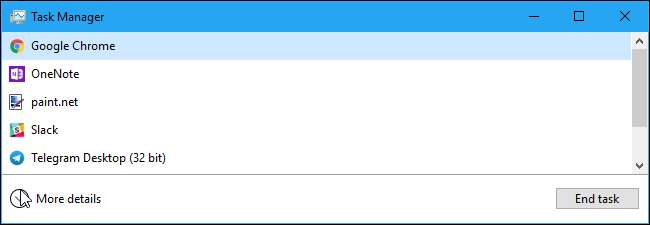
"Performans" sekmesine tıklayın ve "Bellek" öğesini seçin. "Kullanımda (Sıkıştırılmış)" altında ne kadar belleğin sıkıştırıldığını göreceksiniz. Örneğin, aşağıdaki ekran görüntüsünde Görev Yöneticisi, sistemimizin şu anda 5,6 GB fiziksel belleğini kullandığını gösteriyor. Bu 5,6 GB'ın 425 MB'ı sıkıştırılmış bellektir.
Uygulamaları açıp kapattıkça bu sayının zaman içinde dalgalandığını göreceksiniz. Ayrıca, sistem arka planda çalışırken dalgalanacaktır, bu nedenle buradaki pencereye bakarken değişecektir.
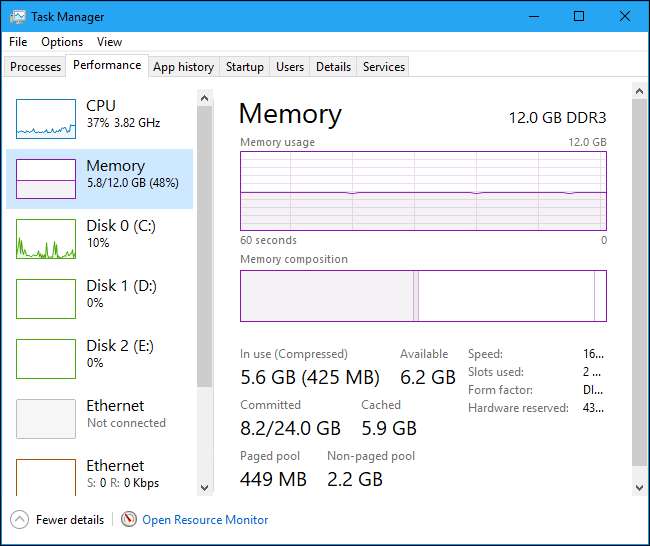
Bellek kompozisyonunun altındaki çubuğun en sol kısmına fareyi getirirseniz, sıkıştırılmış belleğiniz hakkında daha fazla ayrıntı görürsünüz. Aşağıdaki ekran görüntüsünde, sistemimizin 5,7 GB fiziksel belleğini kullandığını görüyoruz. Bunun 440 MB'si sıkıştırılmış bellektir ve bu sıkıştırılmış bellek, aksi takdirde sıkıştırılmamış olarak depolanacak tahmini 1,5 GB veri depolar. Bu, 1,1 GB bellek tasarrufu sağlar. Bellek sıkıştırması olmasaydı, sistemimizde 5,7 GB yerine 6,8 GB bellek kullanılırdı.
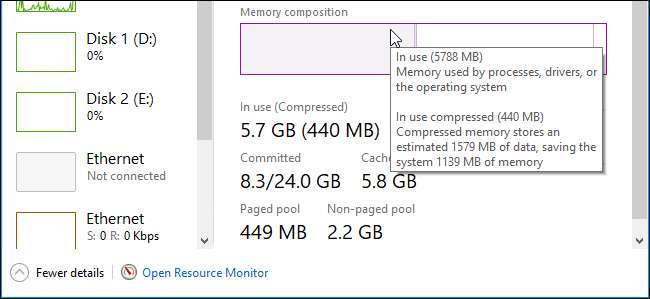
Bu Sistem İşleminin Çok Fazla Bellek Kullanmasına Neden Olur mu?
Windows 10'un orijinal sürümünde, "sıkıştırma deposu" Sistem sürecinde depolandı ve "Sistem işleminin önceki sürümlerden daha fazla bellek tüketiyor görünmesinin nedeni" idi. Microsoft blog yayını .
Ancak bir noktada Microsoft bunun çalışma şeklini değiştirdi. Görev Yöneticisi'ndeki Sistem işleminin bir parçası olarak sıkıştırılmış bellek artık görüntülenmiyor (muhtemelen kullanıcılar için çok kafa karıştırıcı olduğu için). Bunun yerine, Performans sekmesindeki Bellek ayrıntıları altında görünür.
Açık Windows 10’un İçerik Oluşturucu Güncellemesi , sıkıştırılmış belleğin yalnızca Bellek ayrıntıları altında görüntülendiğini doğrulayabiliriz ve Sistem işlemi, sistem çok fazla sıkıştırılmış belleğe sahip olduğunda bile sistemimizde 0,1 MB kullanımda kalır. İnsanlar Sistem süreçlerinin neden bu kadar çok bellek kullandığını merak etmeyecekleri için bu durum kafa karışıklığını ortadan kaldırır.